cad自带的修复命令该怎么使用?cad修复命令的使用方法
发布时间:2016-12-21 来源:查字典编辑
摘要:有时候会遇到cad文件操作时,莫名出错的问题。比如cad突然提示出错退出,或者cad停止响应,无法继续操作。但同一台电脑打开其余的cad文件...
有时候会遇到cad文件操作时,莫名出错的问题。比如cad突然提示出错退出,或者cad停止响应,无法继续操作。但同一台电脑打开其余的cad文件,可以正常操作。那么,可以怀疑可能是该cad文件有错误需要修复。
自带的三个修复命令。1)核查,2)修复,3)清理
一、核查命令。
“文件”菜单-“图形使用工具”-“核查”
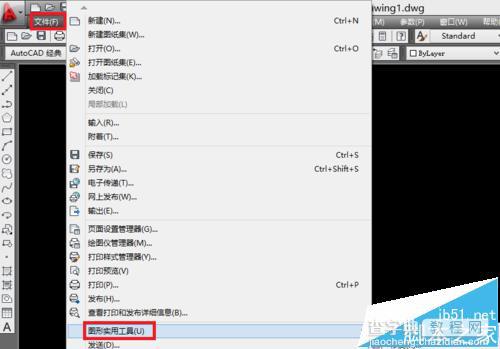
命令栏输入“y”,运行结束即可

二、“修复”命令。
与核查的区别在于,如果cad文件无法正常打开,可以试试该命令,“文件”菜单-“图形使用工具”-“修复”
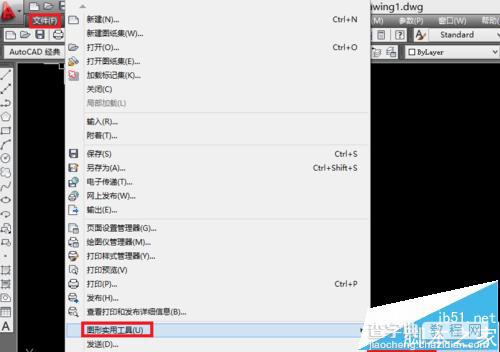
在弹出的窗口中,类似“打开”文件的命令,一步步的选择待修复的cad文件,等待程序运行完后并保存。修复好后,就可以正常打开保存。
三、就是大家最熟悉的清理命令了。
“文件”菜单-“图形使用工具”-“清理”,或者在命令行输入pu。运行好后保存,可以大大的减少文件的大小。用好这三个板斧,常见的cad文件错误都可以解决。如果还不行,建议按,重装cad,重装windows系统的顺序,先简单后复杂,先软件后硬件的原则替换维修。


